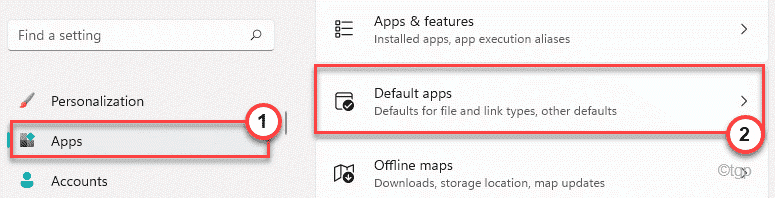Leveringsoptimaliseringstjeneste kan føre til høyt dataforbruk
- Leveringsoptimaliseringstjenesten i Windows er en skyadministrert HTTP-nedlaster som hjelper deg med å laste ned store pakkefiler på Windows-PCer.
- Å kjøre funksjonen på datamaskinen din kan noen ganger være problematisk, da det kan føre til høy databruk.
- Du kan deaktivere den ved å slå den av via Windows-innstillinger, gruppepolicy eller ved å aktivere en målt tilkobling.
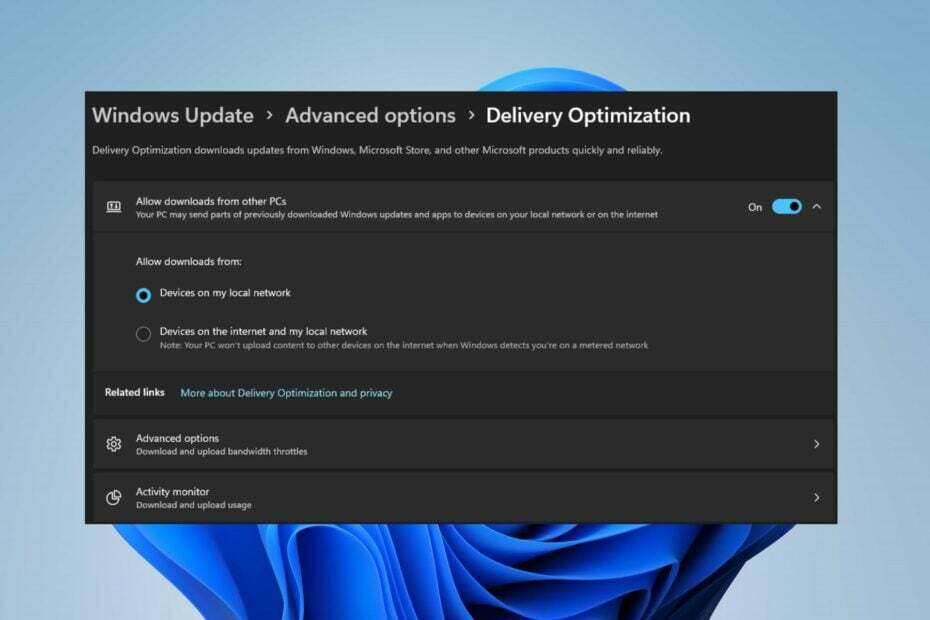
XINSTALLER VED Å KLIKKE LAST NED FILEN
Fortect er et systemreparasjonsverktøy som kan skanne hele systemet for skadede eller manglende OS-filer og erstatte dem med fungerende versjoner fra depotet automatisk.
Øk PC-ytelsen din i tre enkle trinn:
- Last ned og installer Fortect på din PC.
- Start verktøyet og Start skanningen
- Høyreklikk på Reparere, og fiks det innen noen få minutter.
- 0 lesere har allerede lastet ned Fortect så langt denne måneden
Mange grunner kan få deg til å ønske å deaktivere leveringsoptimeringstjenesten på din Windows-PC. Leserne våre klaget imidlertid over at de ikke visste de riktige trinnene å følge.
Denne veiledningen vil diskutere måter å deaktivere leveringsoptimaliseringstjenesten i noen få trinn. For å lære mer om tjenester, kan du sjekke vår fremgangsmåte åpne tjenester.msc guide for mer informasjon.
Hva gjør en leveringsoptimaliseringstjeneste?
Delivery Optimization Service er en HTTP-nedlaster med en skyadministrert løsning. Den lar Windows-enheter laste ned Windows-oppdateringer, oppgraderinger, applikasjoner og andre store pakkefiler fra alternative kilder.
Videre bidrar det til å redusere båndbreddeforbruket ved å la flere enheter i distribusjonen din laste ned disse pakkene. Leveringsoptimalisering på Windows-PC lar også systemet og Store-appene oppdatere raskere på nettverket ditt.
Leveringsoptimaliseringstjenesten kan imidlertid forårsake problemer som økt databruk hvis du bruker en målt tilkobling. Derfor bør du deaktivere den på PC-en din for bedre ytelse.
Hvordan slår jeg av/deaktiverer tjeneste for leveringsoptimalisering?
1. Via Windows-innstillinger
- trykk Windows + Jeg tasten for å åpne Windows-innstillinger app.
- Velg Windows-oppdatering alternativet fra venstre rute på skjermen, og klikk på Avanserte alternativer knapp.
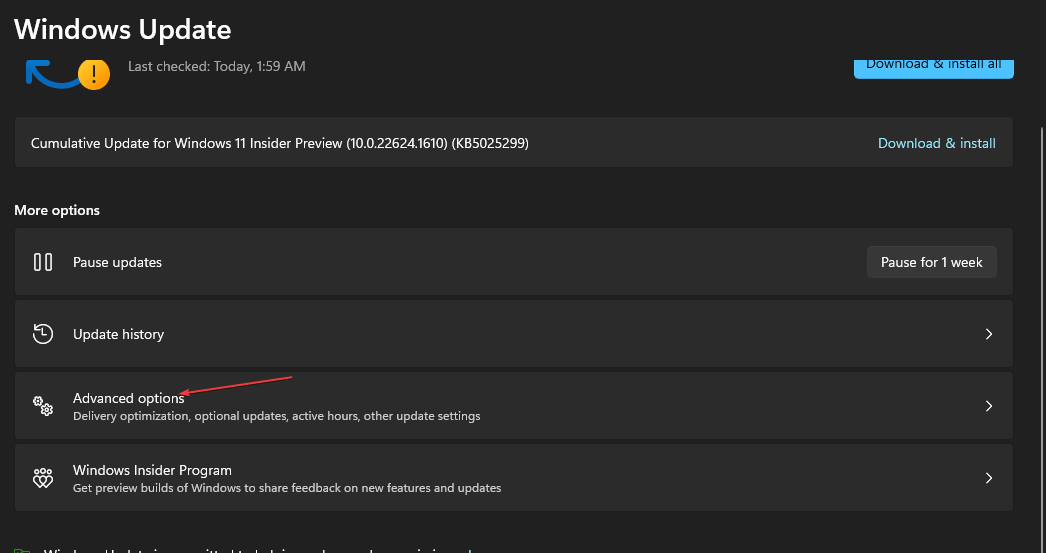
- Rull ned til Tilleggsmuligheter delen, og klikk på Leveringsoptimalisering knapp.
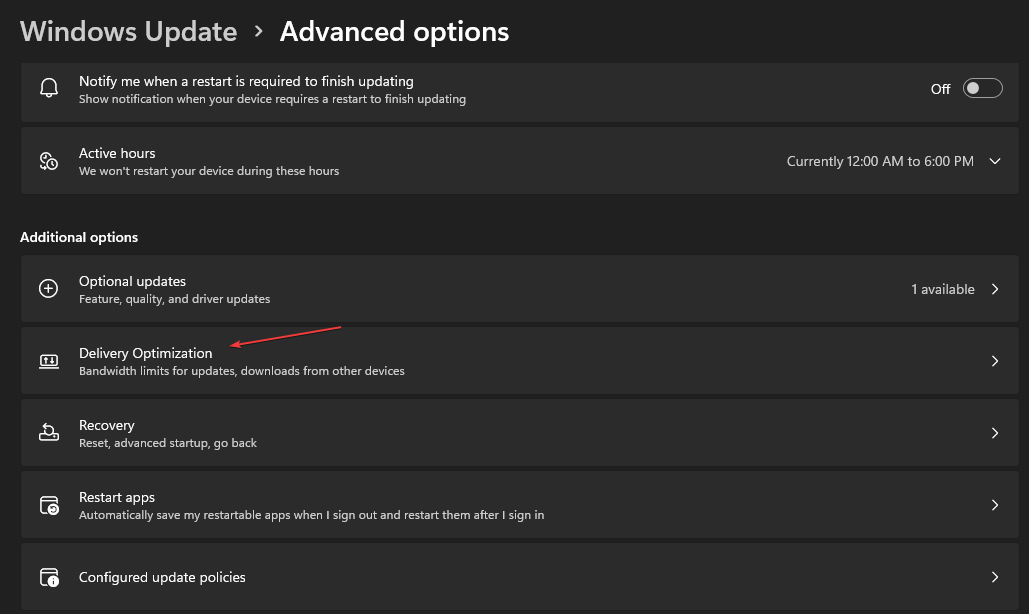
- Gå til Tillat nedlastinger fra andre PC-er og slå av bryteren.

Hvis du slår av bryteren for alternativet Tillat nedlastinger fra andre PC-er, deaktiveres leveringsoptimalisering fra å fungere under Windows Update.
2. Via Registerredigering
- trykk Windows + R knappen for å åpne Løpe dialogboks, skriv inn regedit, og trykk Tast inn å åpne Registerredigering.
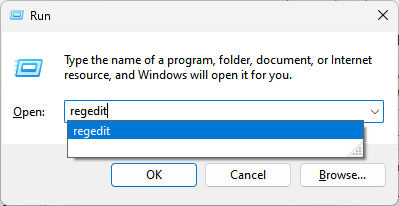
- Kopier og lim inn følgende bane og trykk Tast inn:
Datamaskin\HKEY_LOCAL_MACHINE\SYSTEM\CurrentControlSet\Services\DoSvc
- Dobbeltklikk på Start tasten på høyre rute og still inn heksadesimale verdidata til 4.

- Lukk Registerredigering og start datamaskinen på nytt for å utføre endringene.
Trinnene ovenfor vil justere registernøkkelen for leveringsoptimaliseringstjenesten for å deaktivere den. Du kan lese artikkelen vår om hvordan du fikser en korrupt register på Windows.
I alle fall kan du bruke en annen metode som automatisk skanner registeret ditt og reparerer potensielle problemer, noe som hjelper deg med å utføre denne handlingen uten å forårsake systemfeil.
⇒ Skaff deg Fortect
3. Slå av med Windows-tjenester
- trykk Windows + R tasten for å åpne Løpe dialogboks og skriv tjenester.msc i tekstlinjen, og trykk deretter Tast inn å åpne Tjenester.
- Finn og dobbeltklikk på Leveringsoptimalisering fra listen over tjenester.
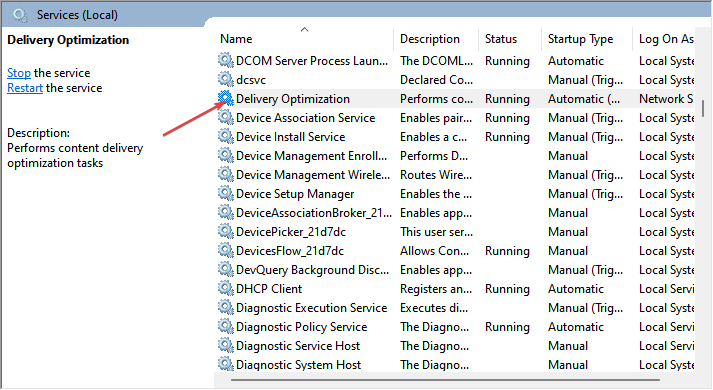
- Klikk på siden Egenskaper for leveringsoptimalisering Oppstartstype og sett den til Funksjonshemmet. Klikk deretter på Søke om knapp.
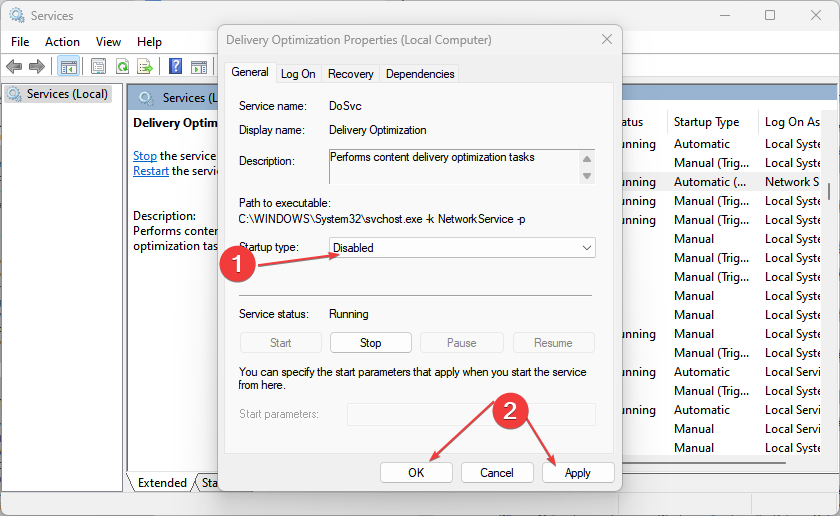
- Start PC-en på nytt for at endringene skal tre i kraft.
Deaktivering av leveringsoptimaliseringstjenesten vil forhindre at aktivitetene kjøres på PC-en din.
- 6 raske måter å overføre filer fra Windows til Mac
- GarageBand for Windows 11: Slik laster du ned og installerer
- Cardgames.dll: Hvordan laste ned og fikse det når det mangler
4. Via gruppepolicy
- trykk Windows + R tasten for å åpne Løpe dialogboks, skriv gpedit.msc, og trykk Tast inn å åpne Gruppepolicy.
- Naviger til følgende sti:
Datamaskinkonfigurasjon\Administrative maler\Windows-komponenter\Leveringsoptimalisering - Dobbeltklikk på Nedlastingsmodus alternativet i høyre rute.
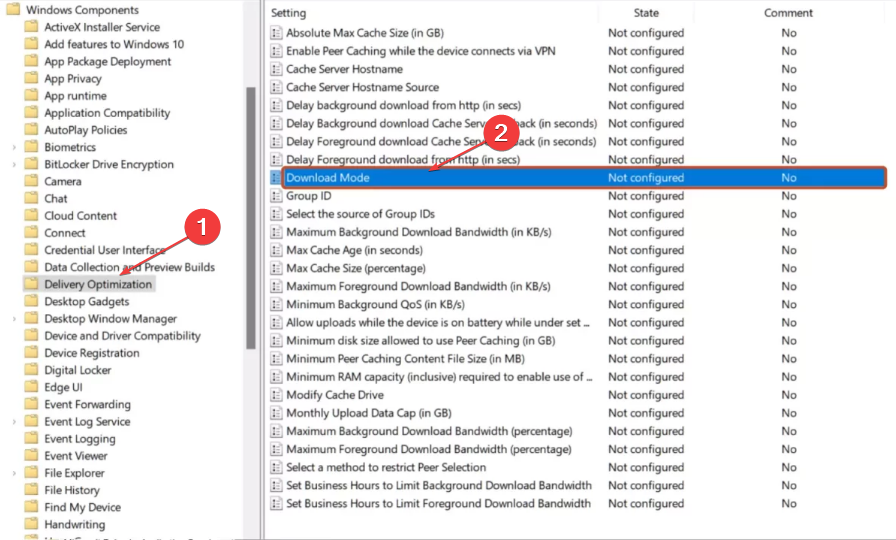
- Kryss av alternativknappen for Aktivert alternativet, og velg Enkel (99) alternativet fra rullegardinmenyen, og klikk deretter på Søke om knapp.
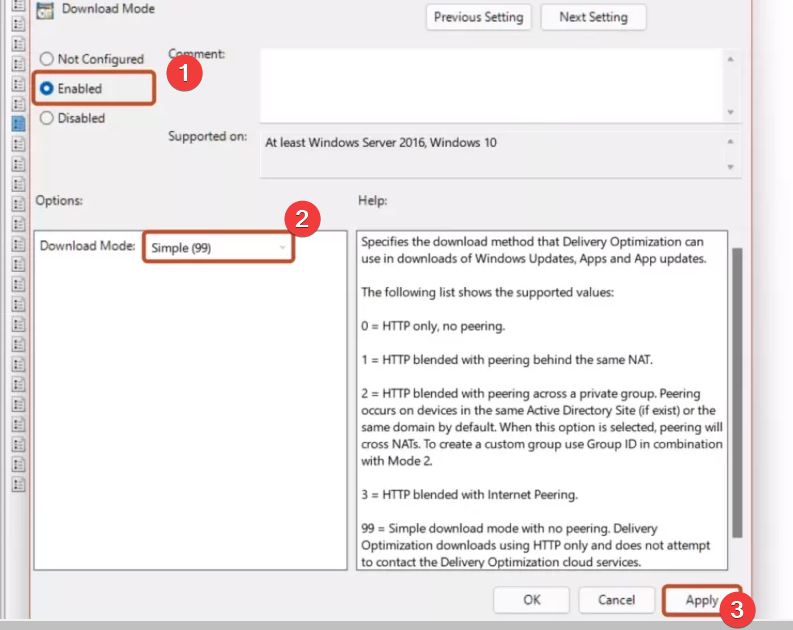
- Lukk Windows gruppepolicy.
- Venstreklikk på Start knapp, skriv Ledeteksten og velg Kjør som administrator.
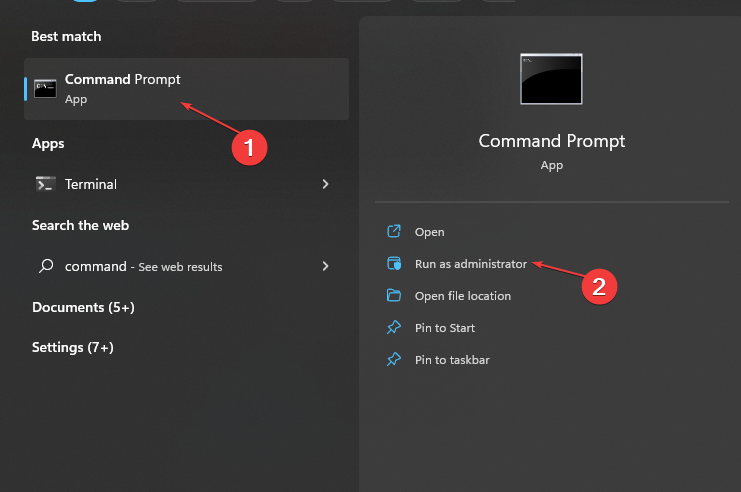
- Plukke ut Ja på Brukerkonto-kontroll grensesnitt.
- Skriv inn følgende og trykk Tast inn:
gpupdate/force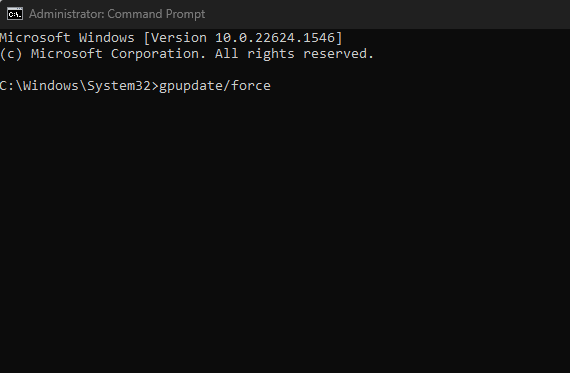
- Start PC-en på nytt for å tre i kraft.
Aktivering av Simple 99-nedlastingsmodus fjerner peer-to-peer-støtte og tillater nedlasting av leveringsoptimalisering kun ved bruk av HTTP.
Sjekk vår guide om hvordan du fikser Gruppepolicyfeil i Windows-operativsystemet.
5. Slå av ved å aktivere en målt tilkobling
- trykk Windows + Jeg tasten for å åpne Innstillinger app.
- Velg Nettverk og Internett alternativet fra venstre sidefelt. Klikk på nettverket du vil angi som målt tilkobling i høyre rute.

- Gå til Autentiseringsinnstillinger og slå på bryteren for Målt tilkobling.
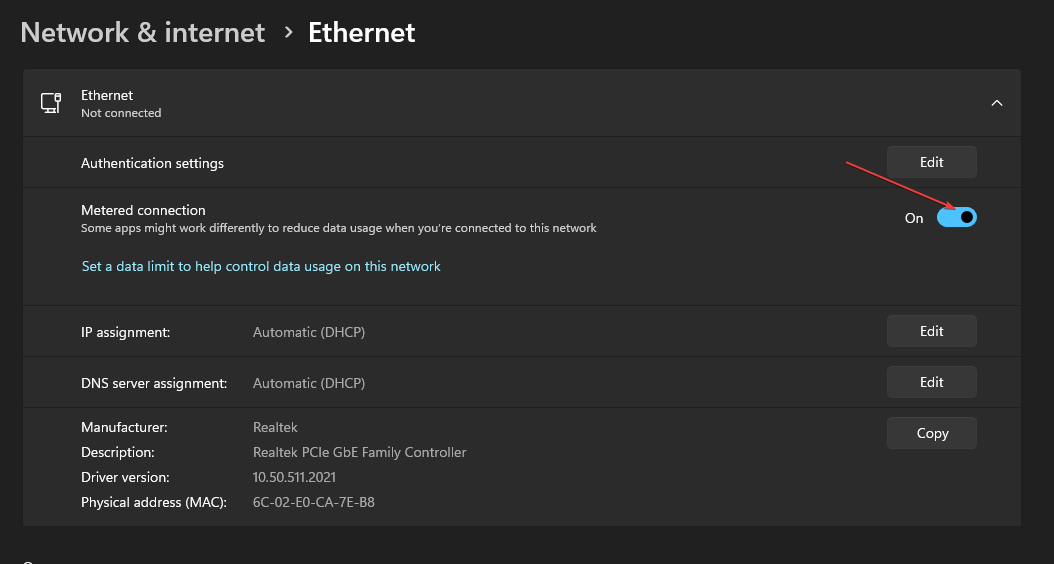
Windows vil ikke bruke tjenesten leveringsoptimalisering til å laste opp eller laste ned oppdateringer når en målt tilkobling er på.
Alternativt kan våre lesere sjekke vår omfattende artikkel om måter å slå på og av en målt tilkobling på Windows 11.
For ytterligere spørsmål eller forslag om denne veiledningen, vennligst slipp dem i kommentarfeltet.
Opplever du fortsatt problemer?
SPONSERT
Hvis forslagene ovenfor ikke har løst problemet, kan datamaskinen oppleve mer alvorlige Windows-problemer. Vi foreslår at du velger en alt-i-ett-løsning som Fortect for å løse problemer effektivt. Etter installasjonen klikker du bare på Vis og fiks og trykk deretter på Start reparasjon.